Microsoft Store: Произошла ошибка при обновлении приложения
При скачивании или обновлении уже установленных приложений из Microsoft Store может произойти ошибка в Windows 11/10. Ошибка звучит "Произошла ошибка" и есть кнопка "Повторить", но нет никаких кодов обозначения и с чем данная проблема связана, что усложняет решение.

Посмотрев свои логи в просмотрщике, я обнаружил несколько причин по которым может быть данная ошибка в магазине виндовс. В основном это блокировка сетевых соединений сторонним антивирусом, данное приложение запрещено в вашей стране и отдает код 403, неверные дата и регион, кэш Store поврежден, само приложение не обновлено или повреждено, включенный прокси-сервер.
В данной инструкции о том, как для Windows 11 и 10 исправить проблему "Произошла ошибка" в Microsoft Store при скачивании и обновлении приложений.
1. Очистите кэш Microsoft Store
Поврежденный кэш магазина Windows 11/10 может быть виновником ошибки скачивания или обновления приложений. Чтобы сбросить кэш Store, нажмите сочетание кнопок на клавиатуре Win+R и введите wsreset.exe, после чего дождитесь пока магазин сам не откроется, что будет означать окончание процесса сброса.

2. Проверьте дату и время
Неверные дата, время и регион могут неверно синхронизироваться с серверами Майкрософт, что вызовет проблемы при скачивании и обновлении приложений.
- Откройте "Параметры" > "Время и язык" > "Дата и время".
- Убедитесь, что дата выставлена верно.
- Если всё с датой в порядке и происходит ошибка вновь, то выберите ниже "Язык и регион".
- Убедитесь, что регион соответствует месту вашего пребывания.
- Если проблема не решена, попробуйте выставить регион США.

3. Сброс и восстановление Microsoft Store
Чтобы исправить "Произошла ошибка" в Microsoft Store для Windows 11 и 10, нужно сбросить приложение Store по умолчанию.
- Откройте "Параметры" > "Приложения" > "Установленные приложения".
- Найдите Microsoft Store и войдите в "Дополнительные параметры".
- Нажмите по порядку "Завершить", "Исправить", "Сброс".
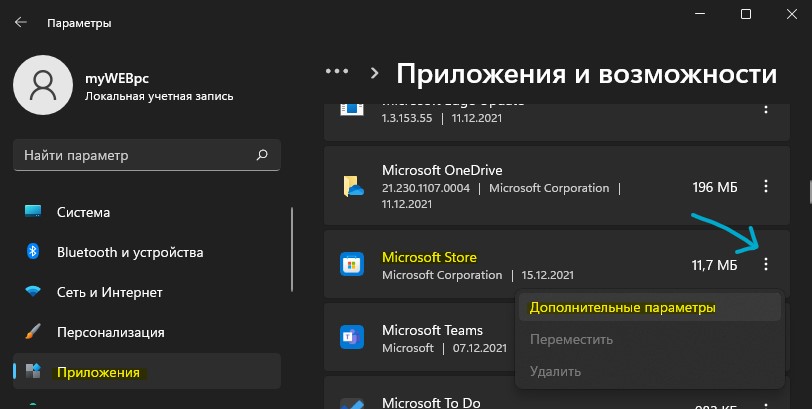
4. Выйдите и войдите в учетную запись Store
Выход и повторный вход в учетную запись Microsoft Store устраняет много проблем и ошибок с приложениями.
- Откройте магазин windows и нажмите на иконку справа сверху учетной записи.
- Далее нажмите "Выйти", после чего войдите заново введя логин и пароль.

5. Перезапустите связанные службы с Store
- Нажмите Win+R и введите services.msc, чтобы открыть список служб.
- Нажмите правой кнопкой мыши по службе "Служба установки Microsoft Store".
- Выберите в контекстном "Перезапустить".
- Если служба остановлена, то дважды щелкните по ней.
- В свойствах выберите тип запуск: "Автоматически" и нажмите "Запустить".
- Проделайте тоже самое со службами "Центр обновления Windows" и "Фоновая интеллектуальная служба передачи (BITS)".
- Далее убедитесь, что служба "Служба лицензий клиента (ClipSVC)" запущена.
- Если она не запущена, нажмите правой кнопкой мыши и "Запустить".

6. Восстановите целостность системы
Поврежденные системные файлы в Windows 11 и 10 могут быть причиной произошедшей ошибки в microsoft store и их нужно восстановить. Запустите командную строку от имени администратора и введите ниже команды по порядку:
sfc /scannowDism /Online /Cleanup-Image /CheckHealthDism /Online /Cleanup-Image /ScanHealthDism /Online /Cleanup-Image /RestoreHealth

7. Переустановите Microsoft Store
Переустановка microsoft store исправит проблему "Произошла ошибка" при обновлении и скачивании приложений в Windows 11/10. Для этого запуcтите PowerShell от имени администратора и введите ниже команду:
Get-AppxPackage WindowsStore -AllUsers | Foreach {Add-AppxPackage -DisableDevelopmentMode -Register "$($_.InstallLocation)\AppXManifest.xml"}
- Перезагрузите ПК с Windows 11/10 и проверьте, устранена ли проблема.

8. Измените DNS-сервера в Windows 11/10
Местные провайдеры могут давать нестабильные DNS, что может быть проблемой для коннекта серверов Майкрософт. Воспользуйтесь ниже полными руководствами для смены DNS на стабильные от Google или Clodflare.

 myWEBpc
myWEBpc